リモート サーバーは 550 5.7.520 アクセスが拒否されましたを返します
Acrobat 365 で電子メール転送を設定すると、Microsoft 365 からエラー メッセージが表示されることがあります。これは、リモート サーバーが「550 5.7.520 アクセスが拒否されました。組織は外部転送を許可していません」を返した可能性があります。これは、Microsoft 365 ではデフォルトでは外部転送が許可されておらず、必要に応じて IT 管理者がこの機能を手動で有効にする必要があるためです。この記事の目的は、外部転送設定を正常に有効にするためのガイダンスを提供することです。
リモート サーバーは '550 5.7.520 アクセスが拒否されました。組織は外部転送を許可していません。さらにサポートが必要な場合は、管理者にお問い合わせください。 AS(7555)'
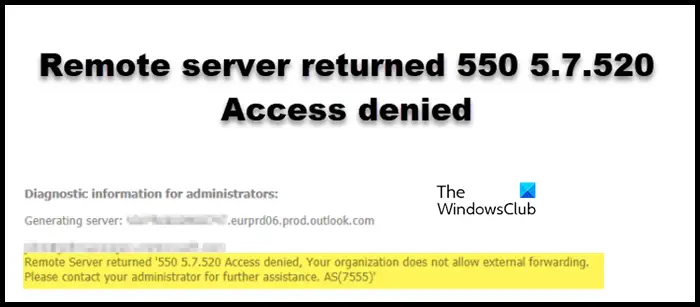
エラー コード 550 5.7 520 とは何ですか?
自動転送に関連するエラー メッセージが表示される場合は、通常、送信メール フィルターの設定がこの操作をブロックしている可能性があります。または、管理者は、外部電子メールの自動転送を許可し、それをアカウントに適用するために、適切なカスタム送信スパム ポリシーを作成する必要がある場合があります。
550 5.7.520 Access Denied を返すリモート サーバーを修正する
Microsoft 365 で、リモート サーバーがエラー コード 550 5.7.520 アクセスが拒否されたことが返されたと表示された場合、組織が外部転送を許可していないことを意味します。この問題を解決するには、まず Microsoft Defender セキュリティ センターにアクセスし、次に [脅威管理のポリシーとルール] または [ポリシーのスパム対策設定] に移動します。
[スパム対策] セクションでは、個人またはすべてのユーザーへの外部転送を許可できます。同じことを行う方法を学びましょう。
個々のユーザーに外部への転送を許可する
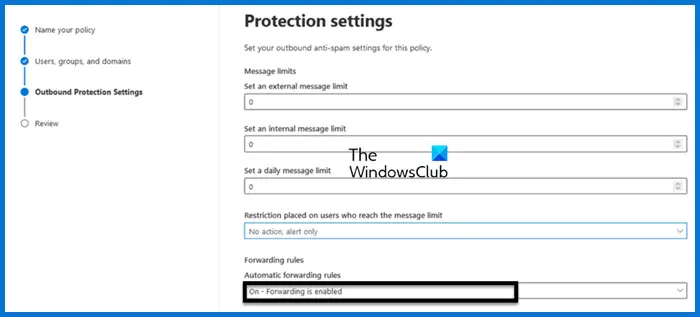
組織内の特定のユーザーが組織外の受信者に電子メールを転送できるようにする場合は、以下の手順に従ってください。
これで十分です。
Read: Outlook でメールを自動的に転送するにはどうすればよいですか?
すべてのユーザーに外部転送を許可する
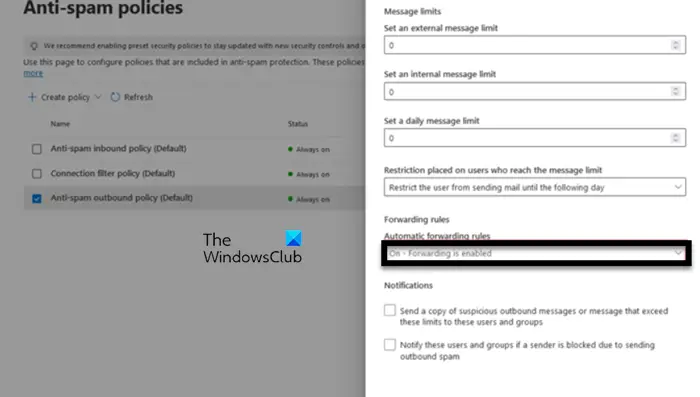
組織内のすべてのユーザーが組織外の外部受信者に電子メールを転送できるようにするには、次の手順に従います。
まず、[スパム対策ポリシー] ページからスパム送信対策ポリシー (デフォルト) を開く必要があります。外部転送を有効にすると、組織内のユーザーまたは必須ユーザーがドメイン外に電子メールを転送できるようになり、問題は解決されます。
Read: Outlook で会議の招待状が転送されないようにするにはどうすればよいですか?
アクセス拒否を修正するにはどうすればよいですか? あなたの組織では外部への転送が許可されていませんか?
電子メールを外部に転送しようとしたときにアクセスが拒否された場合は、現在ドメイン外に電子メールを転送する権限がないため、管理者に連絡して必要な権限を付与してもらう必要があります。 IT 管理者は、必要に応じて、既存のポリシーにユーザーを追加したり、新しいポリシーを作成したりできます。
こちらもお読みください: Outlook でメール転送を停止する方法.
以上がリモート サーバーは 550 5.7.520 アクセスが拒否されましたを返しますの詳細内容です。詳細については、PHP 中国語 Web サイトの他の関連記事を参照してください。

ホットAIツール

Undresser.AI Undress
リアルなヌード写真を作成する AI 搭載アプリ

AI Clothes Remover
写真から衣服を削除するオンライン AI ツール。

Undress AI Tool
脱衣画像を無料で

Clothoff.io
AI衣類リムーバー

Video Face Swap
完全無料の AI 顔交換ツールを使用して、あらゆるビデオの顔を簡単に交換できます。

人気の記事

ホットツール

メモ帳++7.3.1
使いやすく無料のコードエディター

SublimeText3 中国語版
中国語版、とても使いやすい

ゼンドスタジオ 13.0.1
強力な PHP 統合開発環境

ドリームウィーバー CS6
ビジュアル Web 開発ツール

SublimeText3 Mac版
神レベルのコード編集ソフト(SublimeText3)

ホットトピック
 7906
7906
 15
15
 1652
1652
 14
14
 1411
1411
 52
52
 1303
1303
 25
25
 1248
1248
 29
29
 Steam Cloudエラーを修正する方法は?これらの方法を試してください
Apr 04, 2025 am 01:51 AM
Steam Cloudエラーを修正する方法は?これらの方法を試してください
Apr 04, 2025 am 01:51 AM
Steam Cloudエラーは、多くの理由によって引き起こされる可能性があります。ゲームをスムーズにプレイするには、ゲームを開始する前にこのエラーを削除するためにいくつかの対策を講じる必要があります。 PHP.CNソフトウェアは、この投稿でより有用な情報と同様に、いくつかの最良の方法を紹介します。
 Windowsメタデータとインターネットサービスの問題:修正方法は?
Apr 02, 2025 pm 03:57 PM
Windowsメタデータとインターネットサービスの問題:修正方法は?
Apr 02, 2025 pm 03:57 PM
「Windowsメタデータとインターネットサービス(WMIS)への接続が確立できなかった」が表示される場合があります。イベントビューアのエラー。 PHP.CNからのこの投稿では、Windowsメタデータとインターネットサービスの問題を削除する方法を紹介します。
 KB5035942の更新問題を解決する方法 - クラッシュシステム
Apr 02, 2025 pm 04:16 PM
KB5035942の更新問題を解決する方法 - クラッシュシステム
Apr 02, 2025 pm 04:16 PM
KB5035942更新問題 - クラッシュシステムは一般にユーザーに発生します。 Imburitedの人々は、クラッシュするシステム、インストール、健全な問題など、一種のトラブルから抜け出す方法を見つけることを望んでいます。これらの状況をターゲットにして、この投稿はphp.cn wilが発行しました
 修正 - PCに写真をアップロードしないOneDrive
Apr 02, 2025 pm 04:04 PM
修正 - PCに写真をアップロードしないOneDrive
Apr 02, 2025 pm 04:04 PM
OneDriveは、Microsoftのオンラインクラウドストレージサービスです。時には、OneDriveがクラウドに写真をアップロードできないことがわかります。同じボートに乗っている場合は、PHP.CNソフトウェアからこの投稿を読んで、今すぐ効果的なソリューションを取得してください!
 PC App Storeマルウェアを削除します - あなたのための完全なガイド!
Apr 04, 2025 am 01:41 AM
PC App Storeマルウェアを削除します - あなたのための完全なガイド!
Apr 04, 2025 am 01:41 AM
コンピューターにPC App Storeというプログラムがあり、意図的にインストールしていない場合は、PCがマルウェアに感染する可能性があります。 PHP.CNからのこの投稿では、PC App Storeマルウェアを削除する方法を紹介します。
 修正:兄弟:起動/読み込みではない2人の息子のリメイクの物語
Apr 02, 2025 am 02:40 AM
修正:兄弟:起動/読み込みではない2人の息子のリメイクの物語
Apr 02, 2025 am 02:40 AM
兄弟:2人の息子のリメイクの物語が起動していませんか?兄弟と出会う:2人の息子の物語が黒いスクリーンをリメイクしますか?ここでは、PHP.CNに関するこの投稿では、この問題に対処するのに役立つソリューションをテストしています。
 コア分離はew_usbccgpfilter.sysによってブロックされていますか?ここに修正があります!
Apr 13, 2025 am 12:47 AM
コア分離はew_usbccgpfilter.sysによってブロックされていますか?ここに修正があります!
Apr 13, 2025 am 12:47 AM
多くのSurfaceBookユーザーは、Windows 11/10の「ew_usbccgpfilter.sys」の問題を満たしていると報告しています。 PHP.CNからのこの投稿は、迷惑な問題を修正するのに役立ちます。あなたの読書を続けてください。
 グラフィックスドライバーをインストールした後のブラックスクリーンの努力の修正
Apr 15, 2025 am 12:11 AM
グラフィックスドライバーをインストールした後のブラックスクリーンの努力の修正
Apr 15, 2025 am 12:11 AM
Windows 10/11にNvidiaドライバーのようなグラフィックドライバーをインストールした後、黒い画面に遭遇したことがありますか? PHP.CNからのこの投稿では、NVIDIAドライバーアップデートブラックスクリーンのソリューションを試す価値のあるいくつかの価値を見つけることができます。




